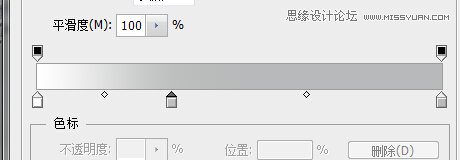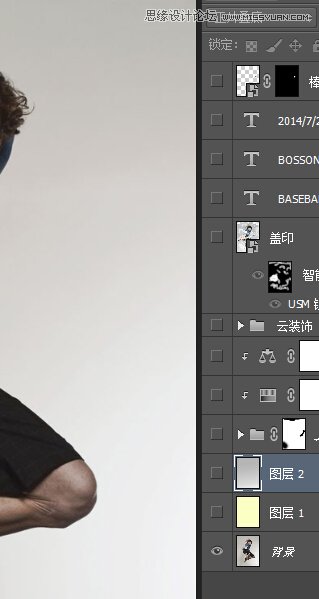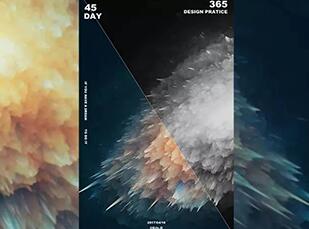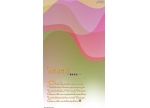ps cs6设计棒球主题海报教程(3)
来源:P大点S
作者:乖乖的硫硫
学习:5577人次
手臂调整完整之后,在把刚刚的拳头放在上面,放大。(这里有点模糊了,素材不太给力) 同理,我们对他的脚也是这么处理的。
局部截图。是不是夸张的放大了呢??
合成之后,上整体效果
做到这一步,楼主感觉拳头的颜色有点怪怪的,所以来对它稍微的来调下色。
这里我选用了”快速蒙板“,英文输入法下,按一下”Q“键,切换到”快速蒙版“,调出’画笔”工具,透明度和流量都设为30%就可以了,涂抹拳头,调色即可。
完成之后,置入棒球棒素材,魔棒抠出,合适的位置置于拳头下方。边缘粗糙通过调整蒙板来改善,不赘述了。和上面一样,都是基于蒙板的。人物主体部分就完成了,编组,对组添个蒙板做下不妥的地方的微调。
接下来是搭建场景。 选中黄色的图层,设置线性渐变,从下往上拉
接下来,添加云朵来进行装饰。这里,我们找到一张蓝天白云的素材,通过红通道来抠出云。这里复制红通道,色阶命令,将中间的滑块右移一点距离,使得灰色部分加多,然后计算,正片叠底,20%得到A
学习 · 提示
相关教程
关注大神微博加入>>
网友求助,请回答!